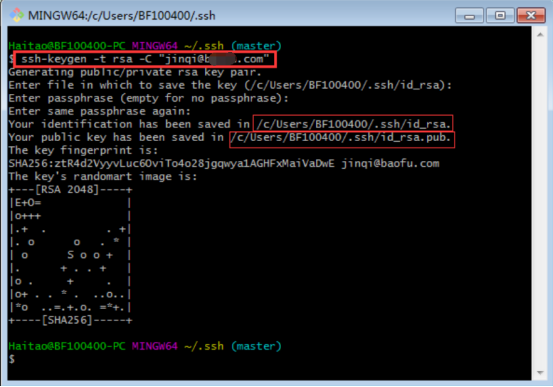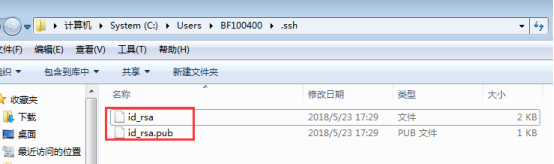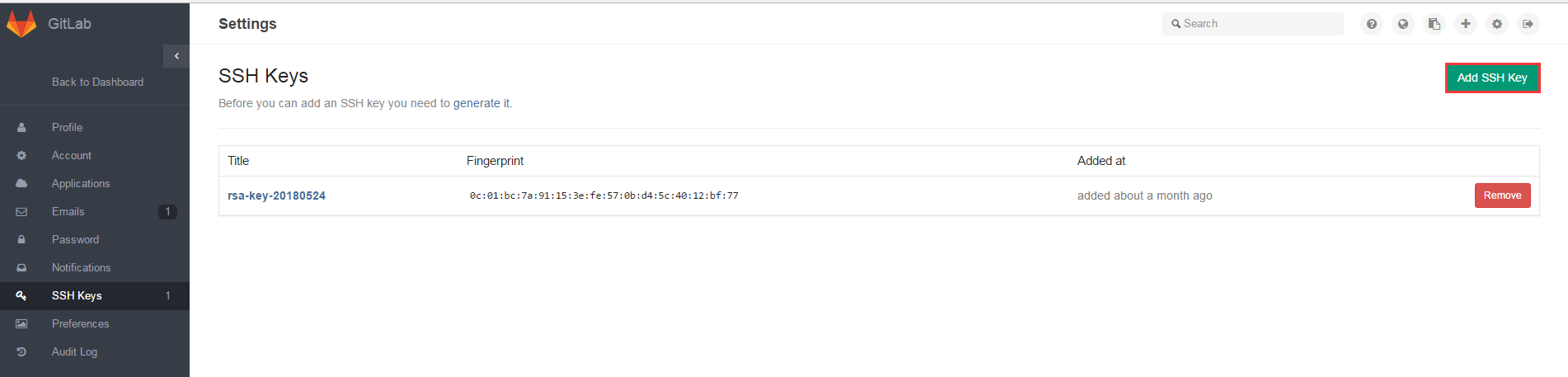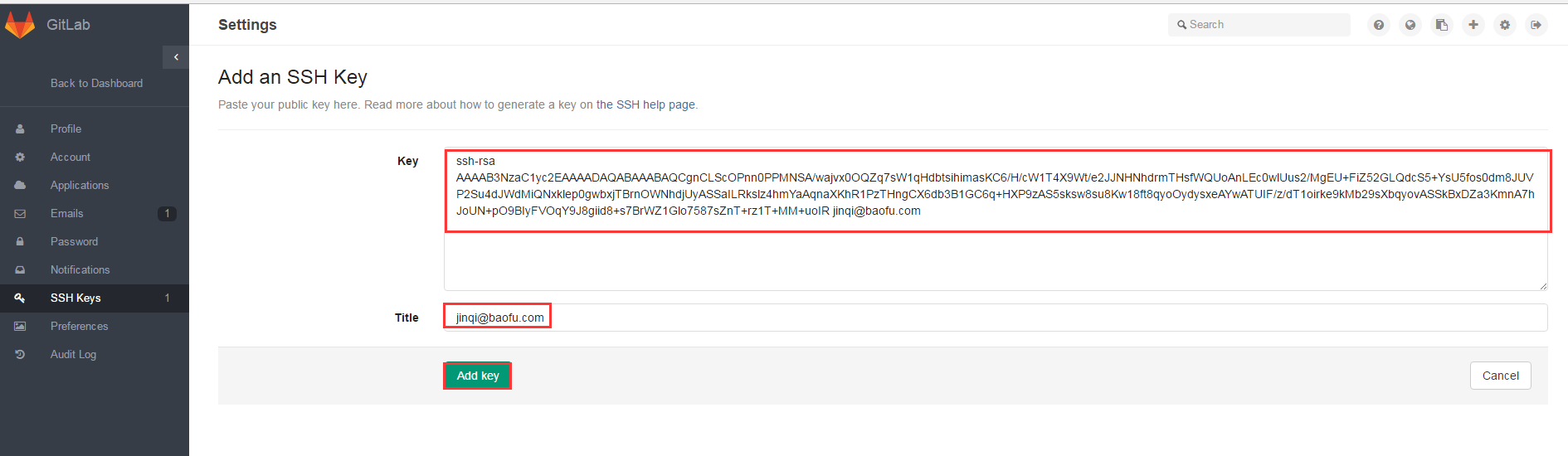一、安装好Git
二、右键打开Git Bash Here
- 生成秘钥:ssh-keygen -t rsa -C "your_email@youremail.com" ,直接Enter就行,然后会提示输入密码(可输可不输)
说明:命令中的email,就是gitlab中的账号,需要保持一致
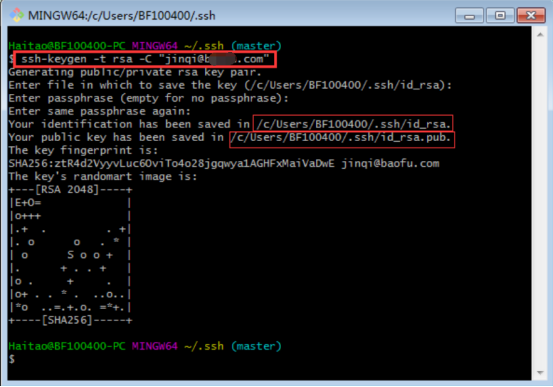
- 执行完成之后,在.ssh 目录下就会生成秘钥文件(没有.ssh目录的会自动生成,手动创建的则不会重复生成)
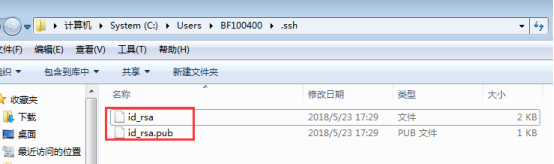
登录gitlab
使用申请的gitlab账号登录
确保登录成功
2.2 添加秘钥
- 在搜索框中搜索:SSH Keys 或单击左上角个人头像-Settings-找到SSH Keys
点击 Add SSH Keys
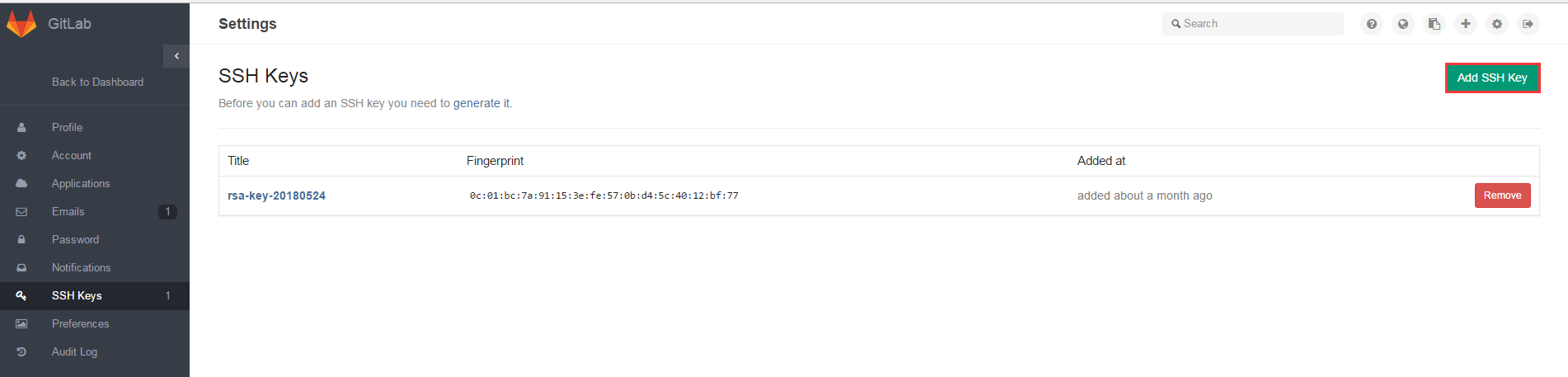
- 拷贝公钥文件(即1.2中生成的id_rsa.pub)中的信息到key输入框中,title可以随便起,见名知意即可。然后点击Add Keys
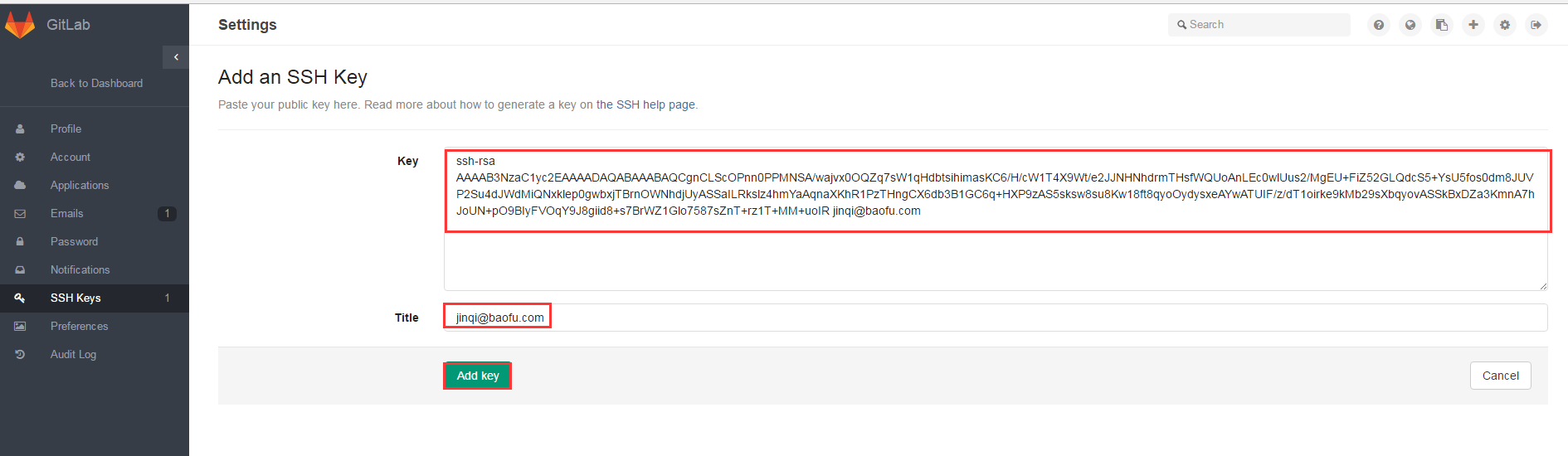
至此,git及gitlab相关配置已经全部完成,接下来可以使用git从gitlab上克隆代码来测试相关安装和配置的正确性
- 在本地目标下载目录下,右键-->Git Bash Here
- 输入命令:git clone git对应代码的地址 [git clone -b 分支名 git代码地址]
https://www.cnblogs.com/xiuxingzhe/p/9303278.html
Git秘钥生成以及Gitlab配置
原文:https://www.cnblogs.com/shenjiangwei/p/14807552.html